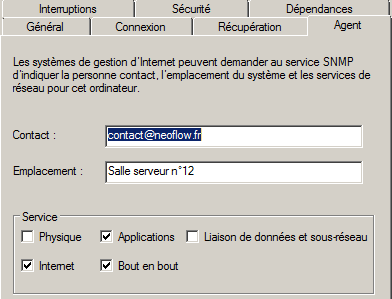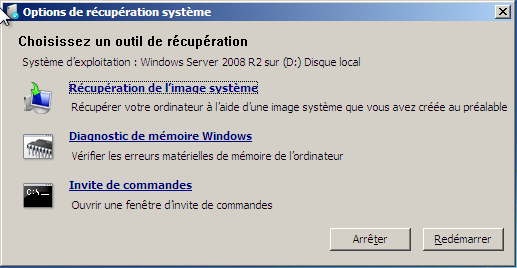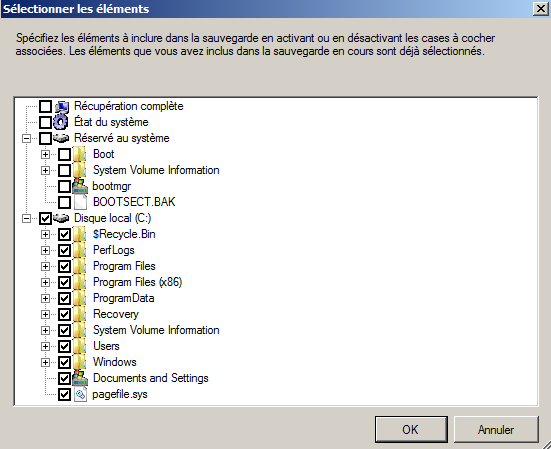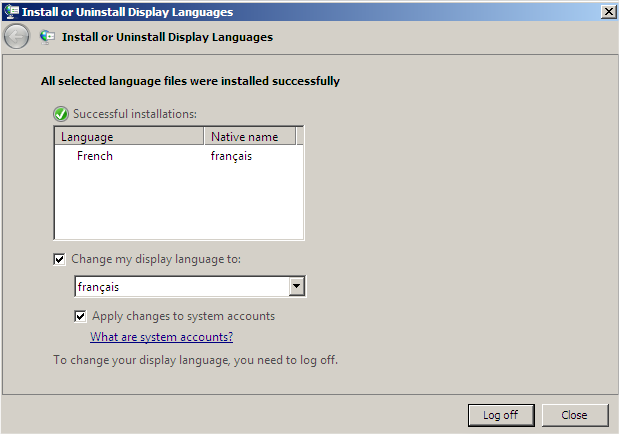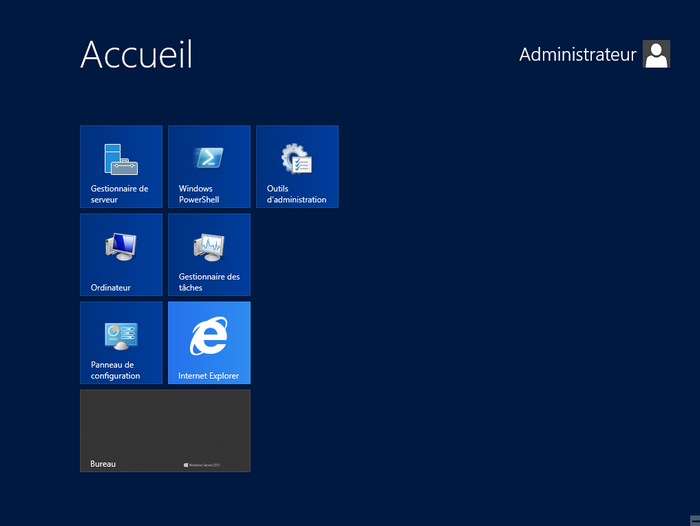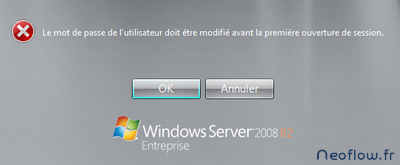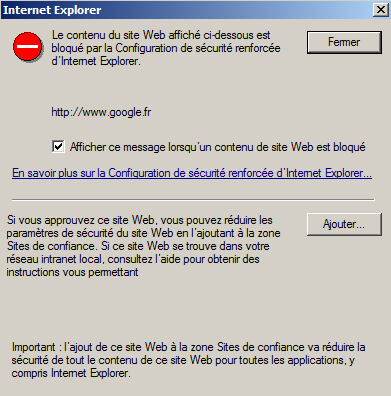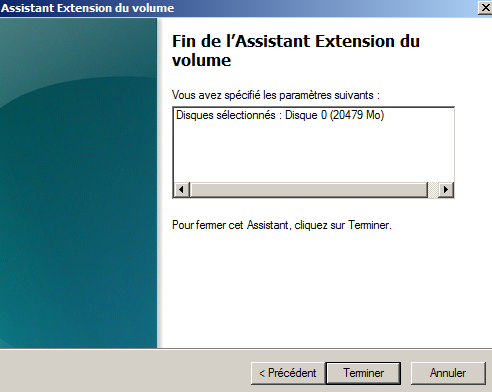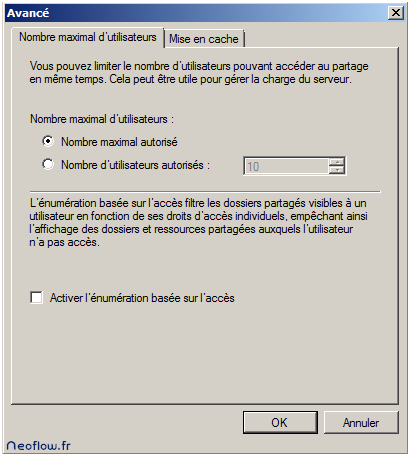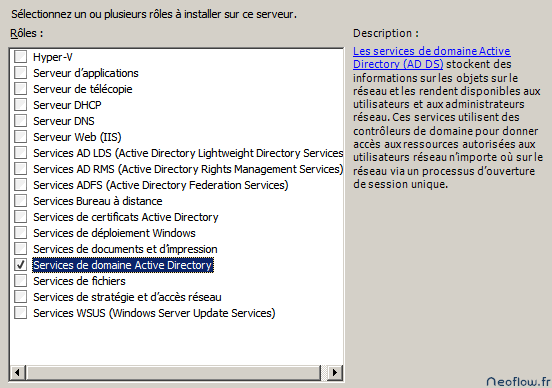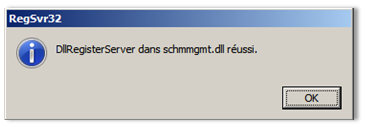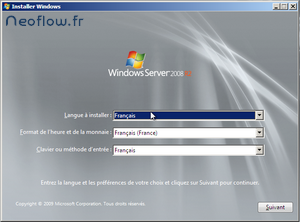Activer le SNMP sur Windows Server 2008
I. Présentation Sur Windows Server 2008, il est possible d’activer une fonctionnalité SNMP qui permettra de traiter les requêtes SNMP afin de monitorer notre serveur avec plus de précisions grâce à des outils comme Nagios ou Shinken. Le SNMP nous permettera d’avoir un aperçu plus clair des ressources de notre serveur et permettra d’éviter l’utilisation d’agents comme NSClient++ qui sont normalement à installer afin de gérer les interactions et les analyses SNMP avec les serveurs SNMP (Nagios, Cacti, Shinken…). II. Activation L’activation du SNMP est assez simple sous Windows serveur, il s’agit en effet d’une fonctionnalité dans la fenêtre prévue à cet effet. On se rend pour cela dans le gestionnaire de serveur en allant dans le menu démarrer puis dans « Outils d’administration » et enfin dans « Gestionnaire de serveur » : Nous allons ensuite cliquer sur « Ajouter des fonctionnalités » afin d’ajouter la fonctionnalité SNMP du Windows serveur. On va ensuite cocher la case « service SNMP » l’installation des agents d’analyse des périphériques
Lire cet article